PS合成霞光下美美哒美人鱼
站酷 发布时间:2015-07-17 10:11:01 作者:DearSalt  我要评论
我要评论
大家好,偶是桂桂!这次给大家带来一例合成教程,制作一个美美哒美人鱼。在本例教程中要注意图层的摆放顺序,掌握一些基本的调色工具也是非常重要的
其它的元素加入方法大同小异,为了使水底的效果更加真实,我们在最上方再加入一个水纹素材并将其图层模式改为“柔光”,最后的效果图如下。

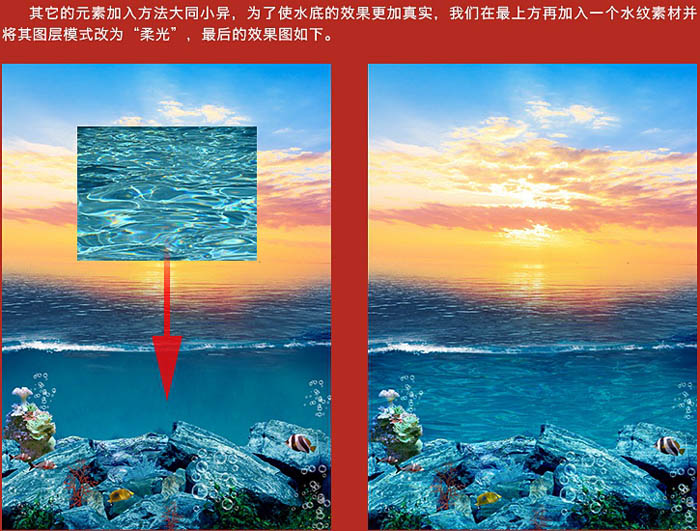
五、添加人物:
搭建完背景,下面我们来把主体人物添加进去,要注意的是因为我们要做水上和水下的效果,所以石头和人鱼的尾巴都要分开单独处理,使用矩形选框工具对素材进行切割,在边缘处添加蒙版擦除一小部分,使上下可以更好的融合,水下的用色彩平衡工具调整色调即可。

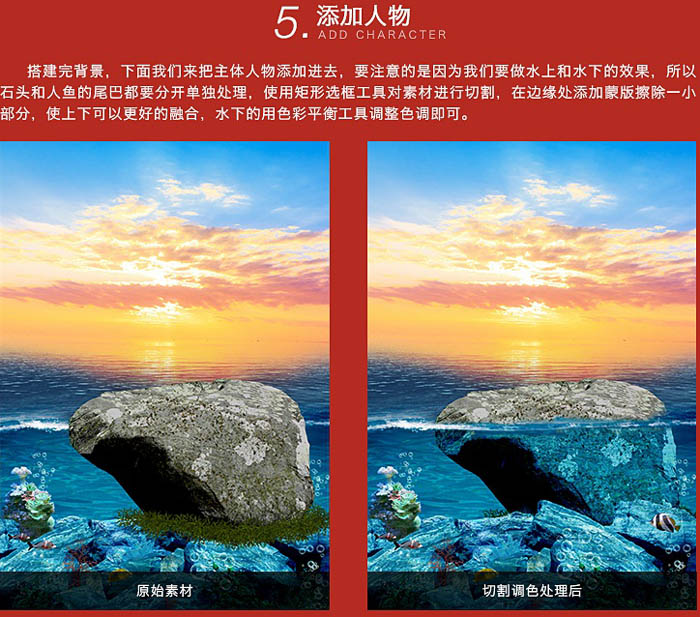
人物素材先进性抠图,只抠取上半身即可,下半身加入鱼尾巴素材,使用矩形选框工具裁剪为两部分并对下半部分进行调色。


人物素材的手部分有些残缺,找一个相同姿势的手进行融合;垂下的头发部分用蒙版擦除,然后把找来的头发素材添加进去。在人鱼的背部以及手的部位画上阴影,如下图。


由于下半部分是在水下,所以看起来就会有一种水波斑斓的视觉效果,我们之前已经叠加了一层水纹素材,这只是给下部分的水添加了水纹效果,而人鱼的尾巴以及底部的石头并没有。制作类似水纹的斑斓效果就要用到“置换”命令,首先将水纹素材拖入到PS中,以PSD格式保存到桌面。

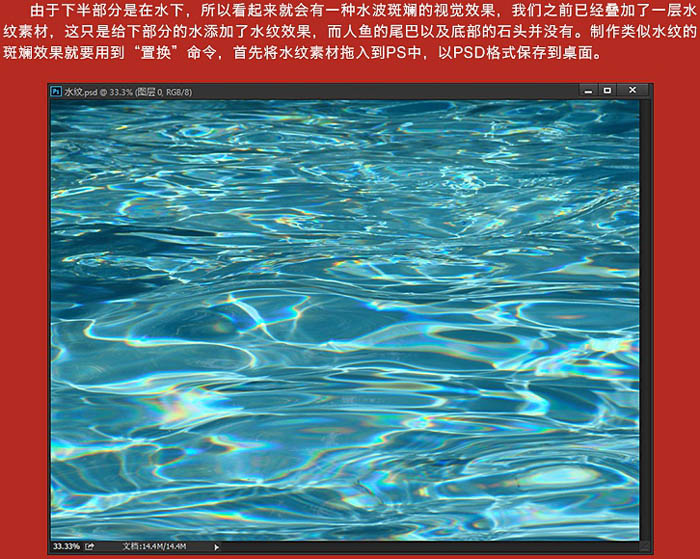
然后将水面下的所有图层包含人鱼的下部分尾巴进行图层合并,合并前要备份哦,你可以将这些全部拖入到一个图层组里,然后再拷贝这个图层组,关闭原图层组的小眼睛,对新拷贝出来的图层进行图层合并,然后右键转换为智能对象。
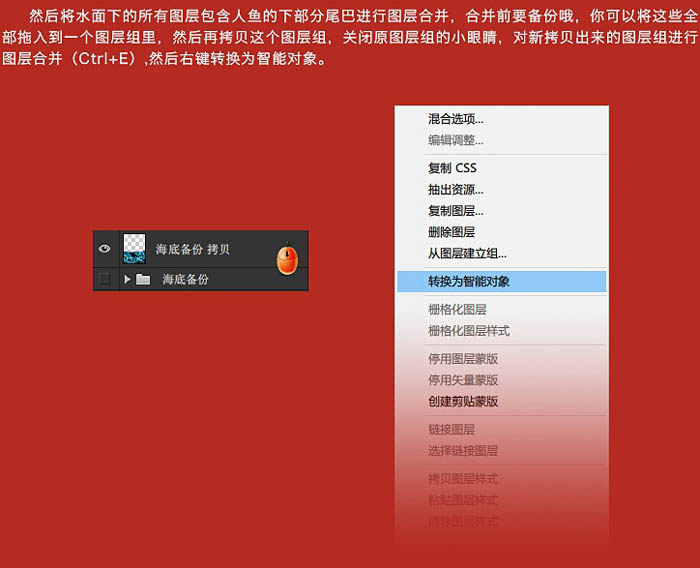
依次打开:滤镜 > 扭曲 > 置换,之后会弹出一个窗口,参数默认,点击确定后会出现文件管理器窗口,选择“水纹.PSD”后点击确定,再来看看有没有什么变化,如效果变化不大可以重复使用滤镜或修改参数,因为我们转换了智能对象,所以这些数值我们可以随意调整。

六、添加装饰:
大体已经完成了,接下来添加一些装饰元素,如浪花、海鸥、高光等。背景为黑色的高光素材只要将其图层模式改为“滤色”即可。
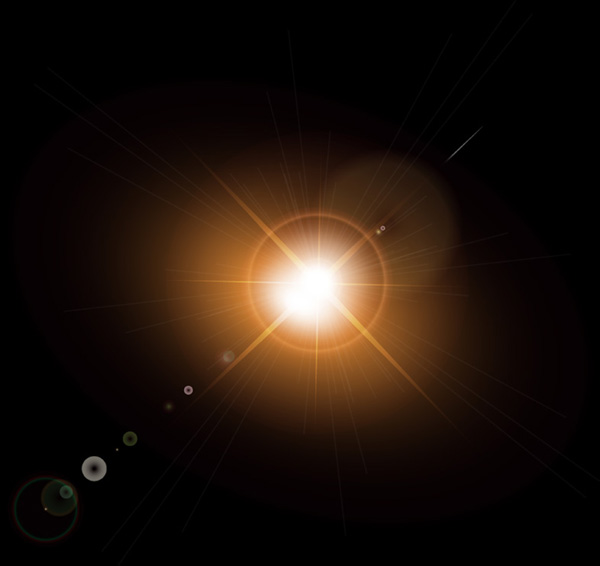


七、整体调色:
最后的工作,建立“可选颜色”“色彩平衡”“色相/饱和度”调整图层,介入每个人的调色方法不同,在此我只调出一些参考数值。

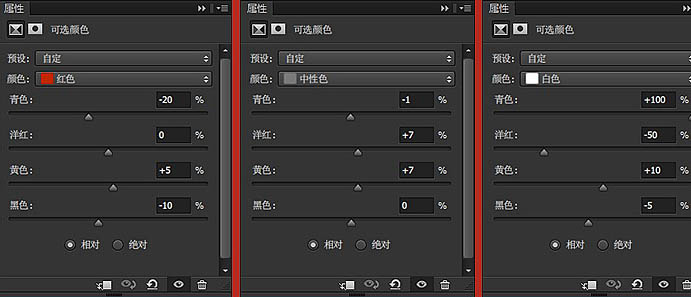
最终效果:
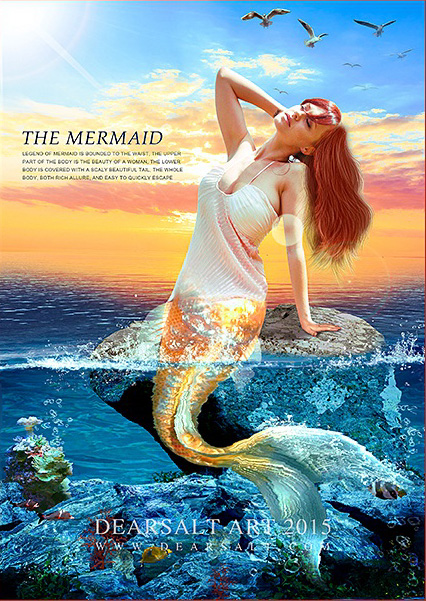
相关文章
- 这篇教程是向脚本之家的朋友分享PS去除人物鱼尾纹和眼中的红血丝方法,教程非常不错,值得大家学习,推荐过来,来看看吧2016-06-10
- PS怎么合成鲨鱼吃小黄人的效果图?现在有鲨鱼图和小黄人图两张,相通过ps将这两张图合成制作成鲨鱼猎杀小黄人的效果,该怎么制作呢?请看下文详细介绍,需要的朋友可以参考2016-02-28
- 鱼在灯光里活着,游来游去,这么有创意。如何实现呢2015-06-02
 效果图有点类似鱼眼镜头效果,视野非常广。这类图片合成的时候多了一步变形处理,做出类似鱼眼镜效果,其它部分的处理跟平常的合成一样2015-02-05
效果图有点类似鱼眼镜头效果,视野非常广。这类图片合成的时候多了一步变形处理,做出类似鱼眼镜效果,其它部分的处理跟平常的合成一样2015-02-05- 我叫MT2沉鱼莫格莱尼对比分析 DPS的战争。一起跟随小编过来看看吧2014-11-01
- 本教程是向大家介绍利用PS鼠绘海底里的长发性感美人鱼方法,绘制过程比较复杂,人物的细节及场景的装饰工作量比较大,需要一定的耐心和PS基础。尤其各部分的细节修饰如身上2014-06-23
- 刀塔传奇愚人节PS大赛开启 一秒变鱼人2014-04-01
- 本教程的构思非常不错。画面主体是鲨鱼冲出画框的效果。为了表现的更为真实,鲨鱼部分需要非常细致的调光及添加阴影2013-12-15
- 鱼眼镜头是为了实现宽广的视角设计,使用鱼眼镜头拍摄能够在相同的画面中包含更多的场景内容2013-09-11
 动物换头像同样也是细活。首先需要找好合适的素材,然后调整比例把头像换好,后期把两者颜色调统一,同时还需要配合环境增加阴影,高光等2013-09-06
动物换头像同样也是细活。首先需要找好合适的素材,然后调整比例把头像换好,后期把两者颜色调统一,同时还需要配合环境增加阴影,高光等2013-09-06




最新评论